最新电脑系统把word直接转换成ppt的方法
时间:2019-02-21 16:41:48来源:装机助理重装系统www.zhuangjizhuli.com作者:由管理员整理分享
对于word的使用并不少见于,但是近日却有最新电脑系统用户想把word转ppt的文档,对于这个问题该怎么解决呢?对于这个问题小编就来具体地介绍一下解决方法的操作步骤吧。
第一种转换方法:
1、首先新建ppt文档,打开,在选择“视图”中的“普通视图”,并切换到“大纲”模式,将word中的内容全部复制,并粘贴到“大纲”空白处;
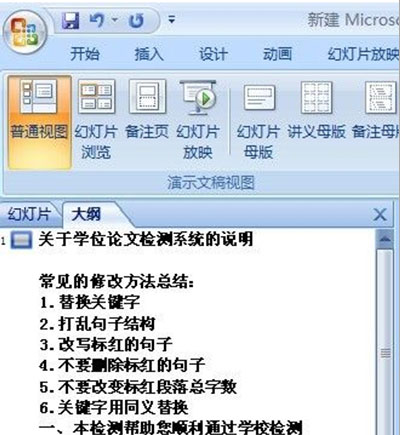
2、然后,在将光标放到需要切换ppt页数的地方,按下Enter键换页,在重复,将所有内容都进行分页;
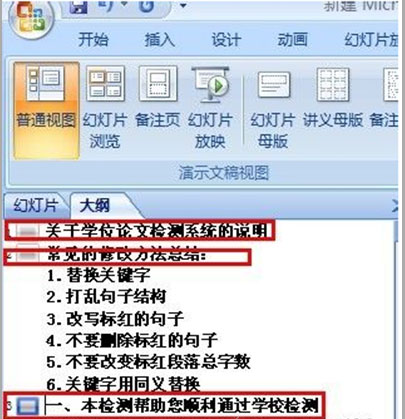
3、接下来,在切换到幻灯片模式,点击第一页,开始编辑,最后再依次将所有页面分别改变即可。
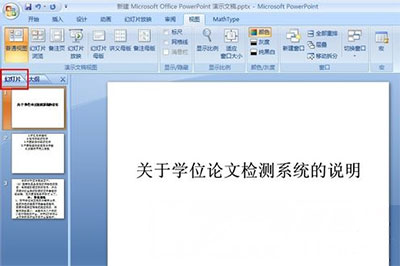
第二种转换方法:
1、首先,在打开一份已经编辑好的Word文件;
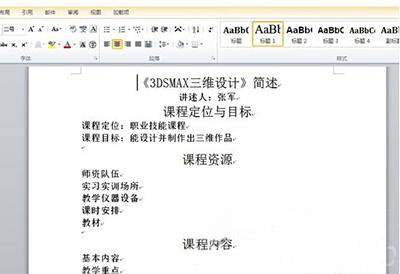
2、然后,在依次点击【文件】菜单下的【选项】菜单;
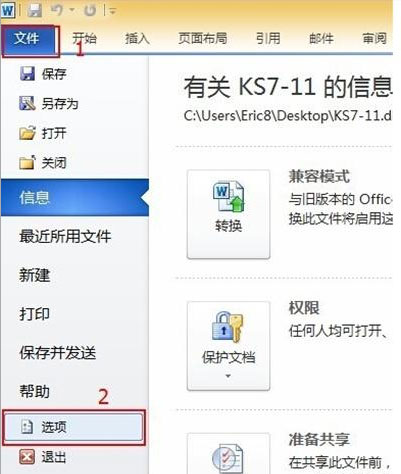
3、在弹出的“Word选项”选项卡中,在点击“快速访问工具栏”,点击“从下列位置选择命令”右侧的小按钮,在弹出的下拉菜单中选择“不在功能区中的命令”;
4、在选项框中选择“发送到Microsoft PowerPoint”,在点击“添加”按钮,将“发送到Microsoft PowerPoint”添加到右侧选项框中,在点击“Word选项”选项卡底部的“确定”按钮;
5、在Word的“快速访问工具栏”添加了“发送到Microsoft PowerPoint”快捷键,(注:如果你的Word程序已经有此快捷键,就可以省略上面的设置)。
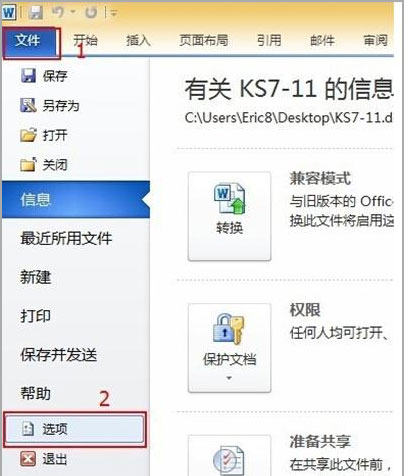
6、接下来,我们只需要点击“快速访问工具栏”新添加的这个“发送到Microsoft PowerPoint”快捷键,就会自动运行Microsoft PowerPoint程序,最后就将Word文件中的内容转换为PPT文档即可。
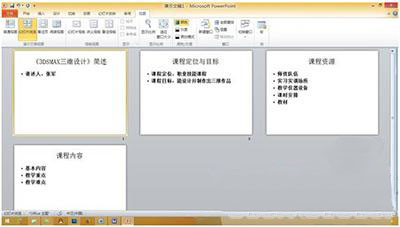
通过以上的两种的方法设置就可以轻松地解决word转ppt的方法了,如果以后用户也遇到这样的问题即可按照教程解决了,希望这个教程对大家有所帮助。
第一种转换方法:
1、首先新建ppt文档,打开,在选择“视图”中的“普通视图”,并切换到“大纲”模式,将word中的内容全部复制,并粘贴到“大纲”空白处;
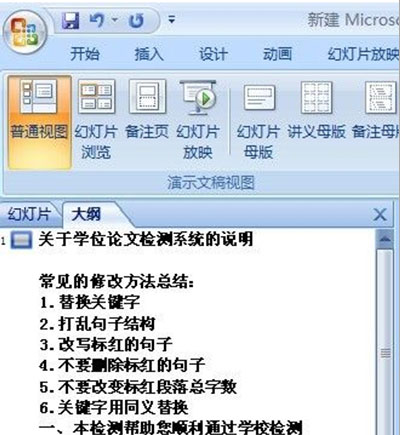
2、然后,在将光标放到需要切换ppt页数的地方,按下Enter键换页,在重复,将所有内容都进行分页;
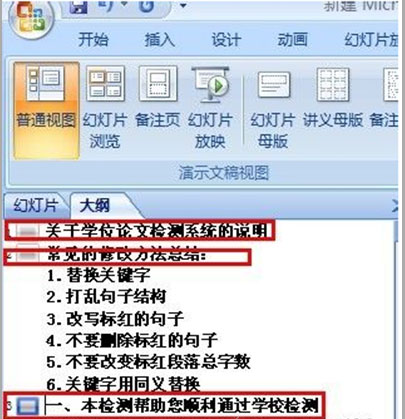
3、接下来,在切换到幻灯片模式,点击第一页,开始编辑,最后再依次将所有页面分别改变即可。
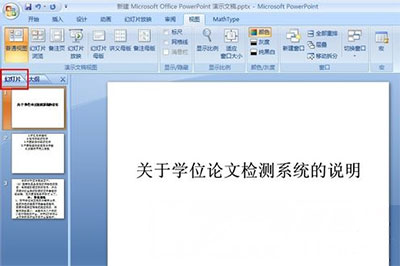
第二种转换方法:
1、首先,在打开一份已经编辑好的Word文件;
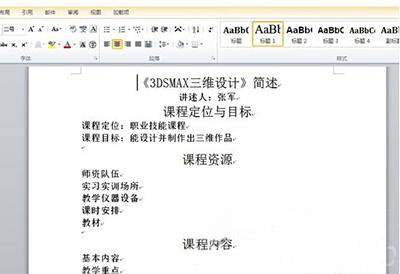
2、然后,在依次点击【文件】菜单下的【选项】菜单;
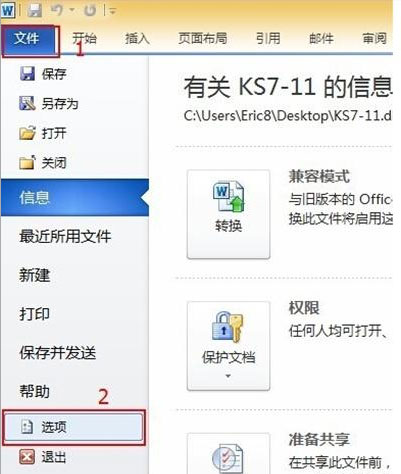
3、在弹出的“Word选项”选项卡中,在点击“快速访问工具栏”,点击“从下列位置选择命令”右侧的小按钮,在弹出的下拉菜单中选择“不在功能区中的命令”;
4、在选项框中选择“发送到Microsoft PowerPoint”,在点击“添加”按钮,将“发送到Microsoft PowerPoint”添加到右侧选项框中,在点击“Word选项”选项卡底部的“确定”按钮;
5、在Word的“快速访问工具栏”添加了“发送到Microsoft PowerPoint”快捷键,(注:如果你的Word程序已经有此快捷键,就可以省略上面的设置)。
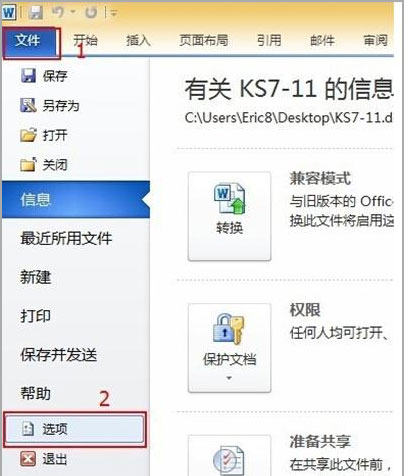
6、接下来,我们只需要点击“快速访问工具栏”新添加的这个“发送到Microsoft PowerPoint”快捷键,就会自动运行Microsoft PowerPoint程序,最后就将Word文件中的内容转换为PPT文档即可。
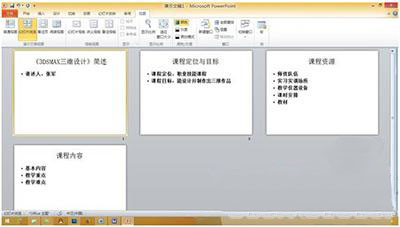
通过以上的两种的方法设置就可以轻松地解决word转ppt的方法了,如果以后用户也遇到这样的问题即可按照教程解决了,希望这个教程对大家有所帮助。
分享到:
